随着电脑的普及,现在电脑已成为我们必不可少的重要工具,我们使用电脑做的最多的操作就是清理系统垃圾。今天,我给大家带来了使用系统垃圾清理工具清理垃圾的方法,赶紧来瞧瞧吧
操作系统类型多种多样,最常用的就是Windows系统了,但是使用久了,系统就会变得臃肿,卡顿,我们需要对其进行大扫除。我给大家整理了系统垃圾清理工具的使用教程,有需要就来了解一下吧
现在市面上出现了很多垃圾文件清理工具,操作简单,可以帮助我们快速彻底法清理电脑垃圾,有些朋友下载了不会使用。接下来,我就将系统垃圾清理工具的使用方法分享给你们
怎么清理系统垃圾呢?清理系统垃圾的方法五花八门,可以手动清理,使用系统自带的工具进行清理,使用安全卫士,电脑管理,或者使用专门的系统垃圾清理工具清理。接下来,我们就来了解一下详细步骤
系统垃圾清理工具使用教程
方法一:使用系统自带的垃圾清理工具清理垃圾
1【win+i】快捷键打开设置窗口,点击系统
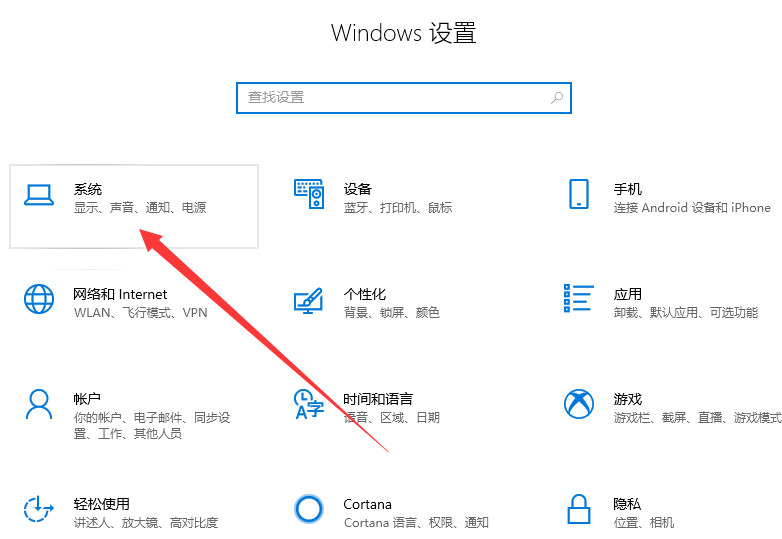
系统电脑图解1
2、点击左侧栏目的存储,存储感知开关打开,点击立即释放空间
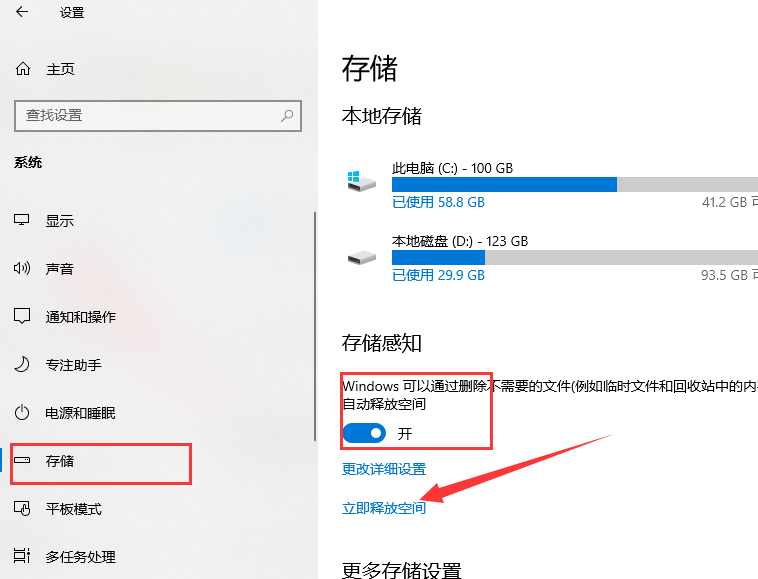
清理系统垃圾电脑图解2
3、等待扫描文件
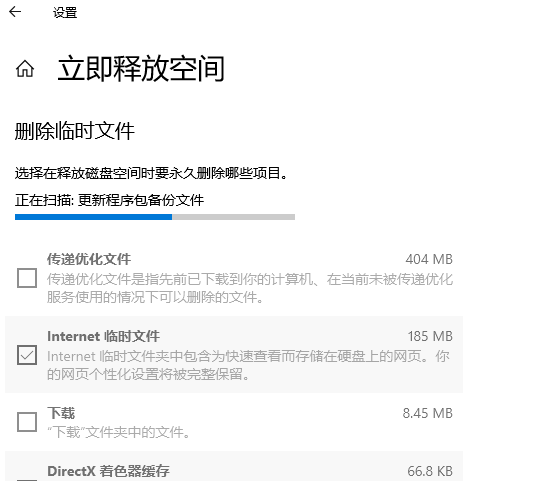
系统电脑图解3
4、然后勾选需要删除的垃圾文件,选择删除文件即可清理
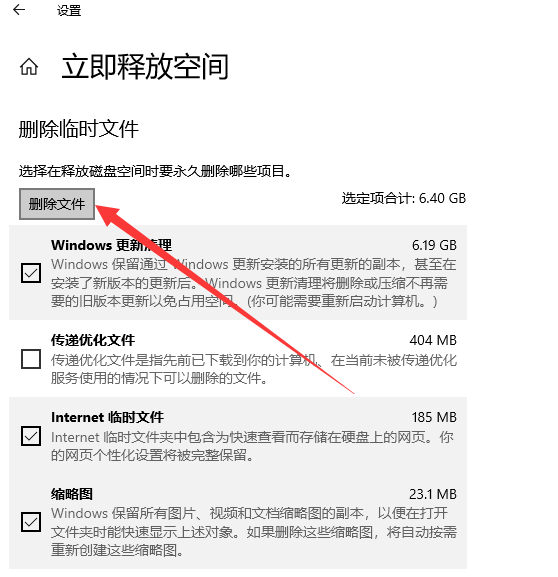
垃圾文件清理工具电脑图解4
方法二:第三方软件清理
1、打开安全卫士,点击电脑清理,选择全面清理
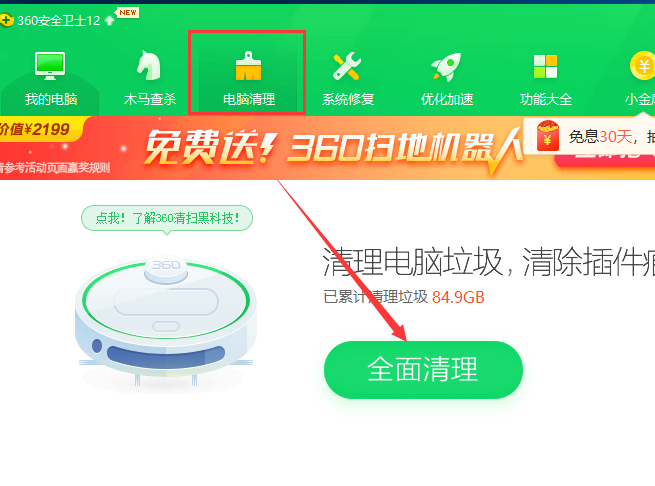
垃圾文件清理工具电脑图解5
2、之后点击一键清理就可以啦
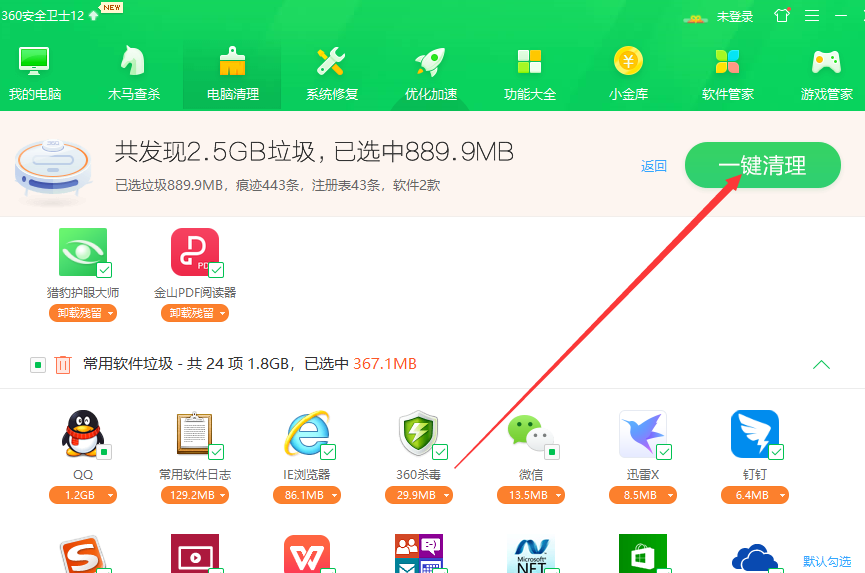
清理系统垃圾电脑图解6
3、也可以直接下载系统垃圾清理工具
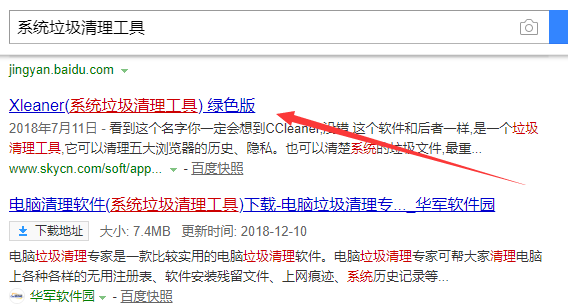
怎样清理垃圾电脑图解7
4、下载完成后将其打开,操作比较简单,点击左上角的run cleaner即可,不过界面都是英文,不要误删重要文件哦
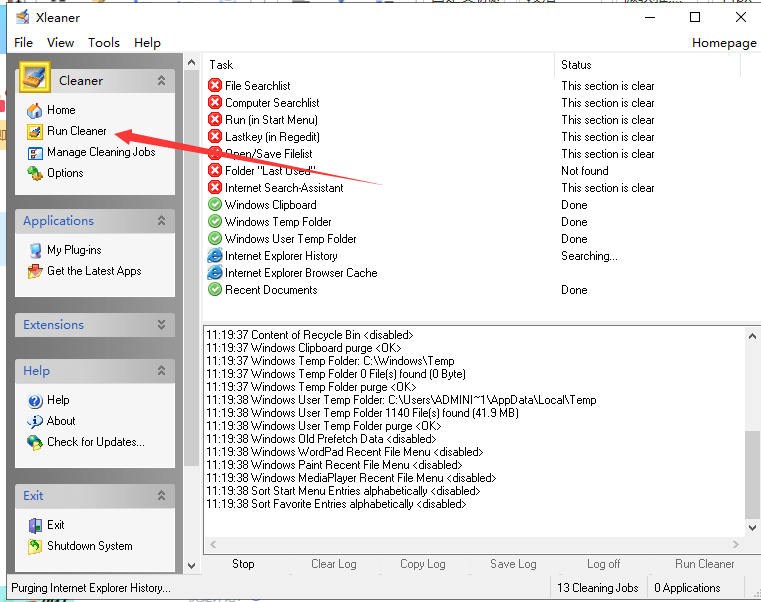
垃圾文件清理工具电脑图解8
以上就是系统垃圾清理工具的使用方法了,希望能帮助到各位
Copyright ©2018-2023 www.958358.com 粤ICP备19111771号-7